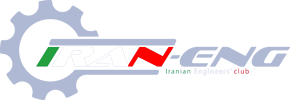M.Reza2008
عضو جدید
یکی از کارهای جالبی که با برنامه نقاشی ویندوز میشه کرد و تقریبا یه امکان مخفی توی این برنامه به حساب میاد ، امكان بزرگ كردن يا كوچيك كردن قسمتي از تصوير هست . من توي اين ترفند قصد دارم بهتون آموزش بدم كه چطور قسمتي از تصوير رو بزرگ يا كوچيك كنيد ، به طوري كه قسمت هاي ديگه تصوير دست نخورده باقي بمونه . براي اين كار مطابق شماره هاي ۱ تا ۳ عمل كنيد . ۱- ابتدا برنامه نقاشي ويندوز يا همان برنامه paint را باز كرده و از منوي فايل گزينه open را انتخاب كنيد و يا كليد هاي Ctrl + O را بزنيد . حالا در پنجره باز شده يك عكس را بدلخواه از درون هارد خود انتخاب كنيد .
2- بعد از باز شدن عكس در برنامه ، در منوي ابزار سمت چپ برنامه ، ابزار Select را انتخاب كنيد . اين ابزار به صورت يك نقطه چين مستطيل شكل معلوم است . با استفاده از اين ابزار قسمتي از عكس را انتخاب كنيد .
 3- حالا در اين مرحله كليد هاي + + Ctrl را بزنيد تا قسمت انتخاب شده بزرگتر شود . همچنين براي كوچكتر شدن قسمت انتخاب شده ميتوانيد از كليدهاي - + Ctrl استفاده كنيد . حالا عکس را در کامپیوتر خود با زدن دکمه های Ctrl + S ذخيره كنيد .
3- حالا در اين مرحله كليد هاي + + Ctrl را بزنيد تا قسمت انتخاب شده بزرگتر شود . همچنين براي كوچكتر شدن قسمت انتخاب شده ميتوانيد از كليدهاي - + Ctrl استفاده كنيد . حالا عکس را در کامپیوتر خود با زدن دکمه های Ctrl + S ذخيره كنيد .
 دوستان از اين ترفند ميتونيد براي ابزارهاي ديگه برنامه نقاشي هم استفاده كنيد . براي مثال در نوار ابزار ، ابزار قلم مو يا همون Brush رو انتخاب كنيد . حالا دستتون رو روي كليد هاي + + Ctrl نگه داريد تا نقطه بزرگتر بشه و يا كليد هاي - + Ctrl براي كوچيكتر شدن نقطه مورد نظر.
دوستان از اين ترفند ميتونيد براي ابزارهاي ديگه برنامه نقاشي هم استفاده كنيد . براي مثال در نوار ابزار ، ابزار قلم مو يا همون Brush رو انتخاب كنيد . حالا دستتون رو روي كليد هاي + + Ctrl نگه داريد تا نقطه بزرگتر بشه و يا كليد هاي - + Ctrl براي كوچيكتر شدن نقطه مورد نظر.
2- بعد از باز شدن عكس در برنامه ، در منوي ابزار سمت چپ برنامه ، ابزار Select را انتخاب كنيد . اين ابزار به صورت يك نقطه چين مستطيل شكل معلوم است . با استفاده از اين ابزار قسمتي از عكس را انتخاب كنيد .